Instalação do driver da NVIDIA GeForce no Debian Jessie Linux 8 64bit
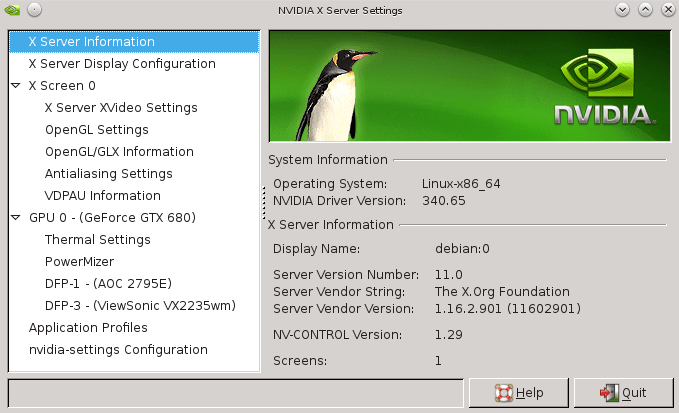
- 1385
- 223
- Arnold Murray
A maneira mais fácil de instalar o piloto da NVIDIA GeForce no Debian Linux 8 (Jessie) (para o Debian 9 Stretch Visit: Como instalar os mais recentes drivers da NVIDIA no Debian 9 Stretch Linux) é usar o contributo oficial e o repositório debian não livre. Primeiro, adicione os seguintes repositórios não livres e contribuintes ao seu /etc/apt/fontes.lista. Portanto, primeiro altere o conteúdo do seu /etc/apt/fontes.lista arquivo para incluir Contrib e não livre Pacotes, por exemplo.:
Deb http: // ftp.Au.Debian.Org/Debian/Jessie principal contribon.Au.Debian.Org/ Debian/ Jessie Principal Contrible não livre
Em seguida, atualize seus repositórios:
# atualização apt-get
Neste ponto Nvidia-Driver o pacote fica disponível para a instalação:
# instalar apt-get nvidia-driver nvidia-Current: Running Module Version Sanity Check. - Módulo original - não existe módulo original neste kernel - instalação - instalando para/lib/módulos/3.16.0-4-AMD64/Atualizações/Dkms/Nvidia-UVM.KO: Verificação da versão do módulo em execução. - Módulo original - não existe módulo original neste kernel - instalação - instalando para/lib/módulos/3.16.0-4-AMD64/Atualizações/Dkms/Depmod… DKMS: Instale concluído. Configuração de NVIDIA definições (340.46-2)… Configuração de libegl1-nvidia: AMD64 (340.65-2)… Configuração do XSERVER-XORG-VIDEO-NVIDIA (340.65-2)… Configuração do Nvidia-Driver (340.65-2)… Processamento gatilhos para Libc-Bin (2.19-13)… Processamento gatilhos para initramfs-tools (0.116)…
Durante a instalação, você verá uma notificação sobre a versão conflitante do Driver Nouveau NVIDIA de software livre, com você está sendo instalado no módulo NVIDIA Kernel não livre que você pode simplesmente ignorar.
O módulo de kernel de nouveau conflitante carregou o módulo de kernel de nouveau livre está atualmente carregado e entra em conflito com o módulo de kernel nvidia não livre. A maneira mais fácil de consertar isso é reiniciar a máquina assim que a instalação terminar.
Aguarde a instalação terminar e, uma vez feito, gerar um novo /etc/x11/xorg.conf Arquivo de configuração Xorg com nvidia-xConfig comando. Primeiro, instale nvidia-xConfig pacote:
# instalar apt-get nvidia-xconfig
Depois que a instalação terminará a execução nvidia-xConfig comando para gerar novo /etc/x11/xorg.conf arquivo de configuração:
# nvidia-xconfig Novo arquivo de configuração x gravado para '/etc/x11/xorg.conf
Se o comando acima mostrar mensagem sobre a falta de um anterior /etc/x11/xorg.conf Arquivo de configuração Basta desconsiderá -lo e reiniciar seu sistema para carregar um driver NVIDIA recém -instalado. Após a reinicialização, faça login na sua área de trabalho e inicie o oficial Nvidia settings Ferramenta de configuração da linha de comando:
$ nvidia settings
ou iniciando -o usando um menu relevante no botão Iniciar para acessar mais configurações de configuração da placa gráfica da NVIDIA.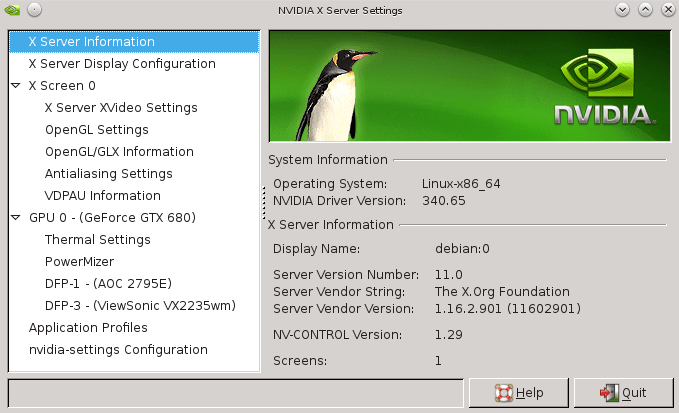
Tutoriais do Linux relacionados:
- Coisas para instalar no Ubuntu 20.04
- Como instalar os drivers da NVIDIA no Ubuntu 20.10 Groovy…
- Como instalar os drivers da NVIDIA no Ubuntu 21.04
- Como instalar os drivers da NVIDIA no Fedora 32
- Coisas para fazer depois de instalar o Ubuntu 20.04 fossa focal linux
- Como instalar os drivers da NVIDIA no Ubuntu 22.04
- Nvidia GeForce GTX 1060 Ethereum Hashrate and Mining…
- Coisas para instalar no Ubuntu 22.04
- Lista de clientes FTP e instalação no Ubuntu 22.04 Linux…
- Coisas para fazer depois de instalar o Ubuntu 22.04 Jellyfish…
- « Como instalar Ruby on Rails no Debian 9 Stretch Linux
- Como instalar Ansible no Ubuntu 18.04 Bionic Beaver Linux »

